![Как использовать несколько учетных записей в WhatsApp [Android]](https://cdn.amkstation.com/wp-content/uploads/2023/12/How-to-Use-Multiple-Accounts-on-WhatsApp-640x375.webp)
Meta усердно работает над улучшением WhatsApp, о чем свидетельствует эта новая функция, которая позволяет пользователям использовать несколько учетных записей в WhatsApp. В прошлом месяце генеральный директор Meta Марк Цукерберг официально подтвердил, что WhatsApp скоро будет поддерживать две учетные записи на Android, и вот это наконец-то происходит.
Функция нескольких учетных записей наконец-то доступна для публики. Если у вас есть смартфон Android, вы можете легко использовать на своем устройстве две учетные записи WhatsApp. Читайте дальше, чтобы узнать все о новой функции.
Само собой разумеется, убедитесь, что у вас есть смартфон с поддержкой нескольких SIM-карт или eSIM, который необходим для настройки дополнительной учетной записи на устройстве. На данный момент функция нескольких учетных записей доступна только пользователям Android, но ожидается, что в будущем она станет доступна и пользователям iPhone.
До выпуска новой функции вам приходилось полагаться на отдельные телефоны или сторонние приложения для использования нескольких учетных записей на одном устройстве. Теперь вы можете официально настроить несколько учетных записей в официальной версии приложения WhatsApp. Давайте рассмотрим, как можно использовать несколько учетных записей.
Как добавить вторую учетную запись в WhatsApp
Прежде всего, убедитесь, что у вас есть смартфон с поддержкой нескольких SIM-карт или eSIM и на вашем смартфоне установлена новейшая версия WhatsApp. Если ваш WhatsApp не обновлен, вы можете проверить, есть ли какие-либо обновления в Play Store. Как только вы установите последнюю версию, вы можете выполнить следующие действия, чтобы добавить вторую учетную запись.

- Откройте WhatsApp на своем смартфоне Android, коснитесь значка меню из трех точек в правом верхнем углу.
- Выберите «Настройки» в раскрывающемся меню.
- Вверху вы увидите информацию о своей учетной записи, а также кнопку с QR-кодом и значок раскрывающегося списка. Коснитесь значка раскрывающегося списка.
- Нажмите «Добавить учетную запись», чтобы настроить дополнительную учетную запись.
- На следующей странице нажмите «Согласиться и продолжить». Затем введите номер телефона, который вы хотите использовать для второй учетной записи.
- Вам необходимо подтвердить это посредством звонка или SMS.
- После этого введите информацию профиля, включая отображаемое изображение и имя профиля, затем нажмите «Далее».
- Вот и все.
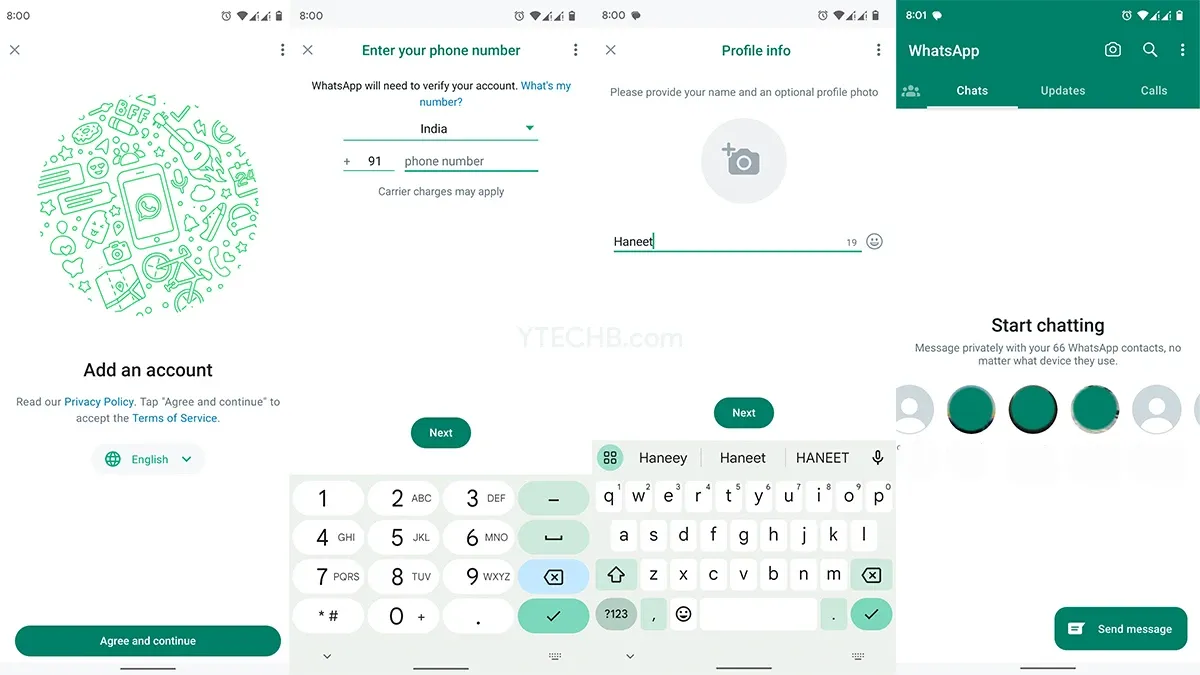
Как переключаться между несколькими учетными записями в WhatsApp
После завершения настройки второй учетной записи вы также должны знать, как переключаться между двумя учетными записями в WhatsApp. Откройте WhatsApp на своем устройстве, затем коснитесь значка меню из трех точек в правом верхнем углу и выберите параметр «Сменить учетную запись». Выберите учетную запись, которую вы хотите использовать, и вы мгновенно получите доступ к своей дополнительной учетной записи.

Если в WhatsApp настроено две учетные записи, вы будете получать уведомления об обеих учетных записях. Да, WhatsApp официально подтвердил, что «неактивная учетная запись будет получать уведомления о новых сообщениях и звонках». Однако для доступа к новым чатам вам необходимо переключаться между двумя учетными записями.
Имейте в виду, что официальный метод поддерживает два номера, а сторонние приложения-клоны поддерживают до четырех учетных записей.
Как удалить вторую учетную запись WhatsApp
Если вы захотите изменить номер телефона или удалить вторую учетную запись, вы можете сделать это в любое время. Обратите внимание, что удаление учетной записи не приведет к удалению вашей учетной записи WhatsApp. Выполните следующие действия, чтобы удалить дополнительную учетную запись.
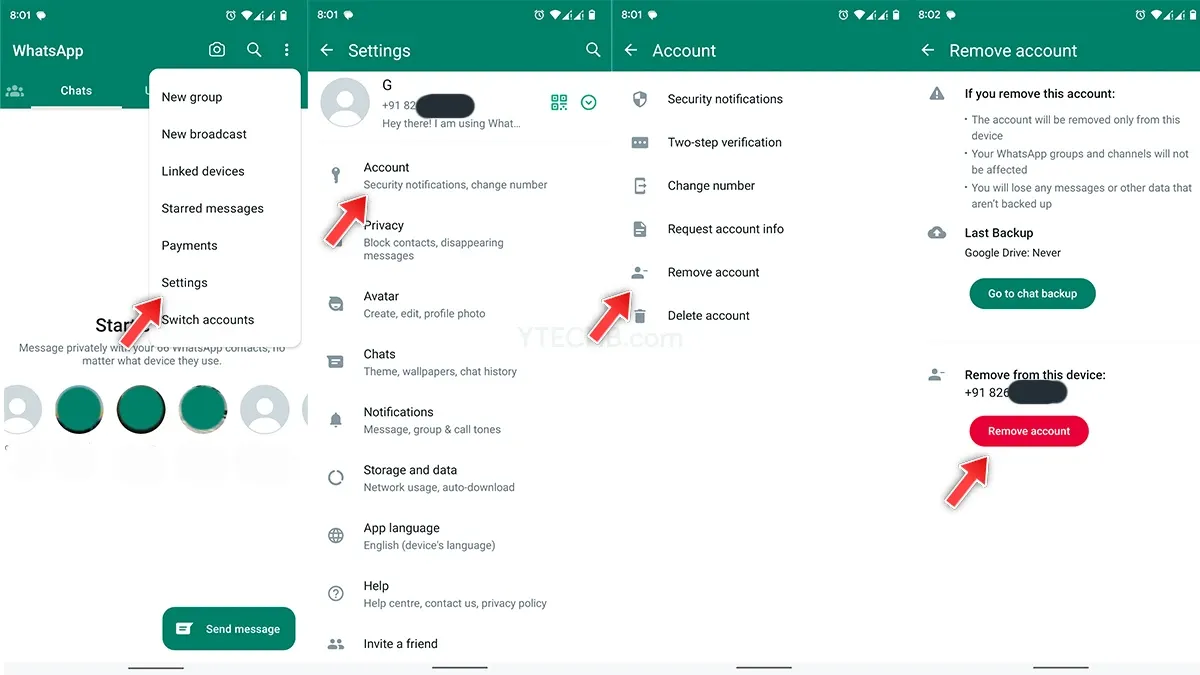
- Откройте WhatsApp на своем телефоне и коснитесь значка меню из трех точек.
- Выберите «Настройки», затем нажмите «Учетная запись».
- Теперь нажмите «Удалить учетную запись» и нажмите «Удалить учетную запись».
- Вот и все.
Итак, вот как вы можете использовать несколько учетных записей в WhatsApp. Если у вас есть дополнительные вопросы, связанные с удалением дополнительной учетной записи, сообщите нам об этом в разделе комментариев.
Также обязательно поделитесь этой статьей со своими друзьями.




Добавить комментарий